告别图片下载烦恼,这款神器让你效率飞起!
在这个看脸的时代,谁还不是个图片控呢!但是,面对海量图片,下载和处理简直让人头大。今天,就给大家推荐一款超给力的工具——Image Downloader MCP!
它就像一个图片下载小能手,能快速从各种网站上扒图片,还能帮你处理成你想要的模样。不管是设计师、小编,还是单纯的图片爱好者,都能用它省时省力!

Image Downloader MCP就像你贴心的助手,让你在图片的海洋里畅游。只需简单几步,就能把心仪的图片下载到电脑,还能根据需求进行各种调整。想想看,以前费时费力的下载和处理过程,现在变得如此简单,让你有更多时间去做更有趣的事情!
接下来,咱们就来好好扒一扒这款神器的核心功能,看看它到底有多强大!
核心功能:让你效率翻倍!
- 单张&批量下载:不管你是要一张美图,还是成百上千张素材,它都能轻松搞定。批量下载简直是效率神器!
- 实时进度追踪:告别傻等!它会告诉你下载进度,包括百分比、下载了多少、速度多快,还有多久下完,让你心里有数。
- 图片处理小能手:想换格式?想改大小?想压缩?没问题!它支持JPEG、PNG、WebP等多种格式转换,尺寸调整和压缩也不在话下,保证每张图都符合你的要求。
- 代理服务器支持:有些网站需要代理才能访问?没关系!Image Downloader MCP也能轻松应对,确保你能顺利下载到想要的图片。
- 灵活的环境变量配置:你可以根据自己的需求,自定义下载和处理参数,让它更贴合你的使用习惯。
如何使用Image Downloader MCP?
想用Image Downloader MCP?别担心,配置超简单!
- 安装应用:推荐用
npx安装,不用在电脑上装任何东西,方便快捷。 - 配置环境变量:把`.env.example`文件复制一份,改成`.env`,然后根据你的需求修改里面的配置。你可以设置下载目录、文件名格式、默认图片格式等等。
- MCP 客户端配置:如果你用Cursor IDE或Claude Desktop,可以在配置文件里添加MCP服务器设置,指定命令、参数和环境变量。
- 启动和使用:配置好后,通过MCP客户端就能开始下载了,简单粗暴,超级方便!
这里在Trae上面进行手动配置,复制以下字段即可添加成功。

总结:告别低效,拥抱高效!
还在等什么?赶紧用Image Downloader MCP,让你的图片管理效率飞起来!不管你是新手还是老司机,它都能帮你轻松搞定各种图片需求!